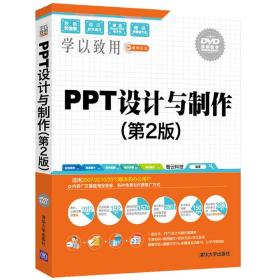
PPT设计与制作
¥ 30.55 5.2折 ¥ 59 九五品
仅1件
作者智云科技 著
出版社清华大学出版社
出版时间2016-09
版次2
装帧平装
货号A8
上书时间2024-11-22
- 在售商品 暂无
- 平均发货时间 12小时
- 好评率 暂无
- 最新上架
商品详情
- 品相描述:九五品
图书标准信息
- 作者 智云科技 著
- 出版社 清华大学出版社
- 出版时间 2016-09
- 版次 2
- ISBN 9787302444480
- 定价 59.00元
- 装帧 平装
- 开本 16开
- 纸张 胶版纸
- 页数 320页
- 字数 486千字
- 正文语种 简体中文
- 丛书 学以致用系列丛书
- 【内容简介】
-
本书是一本介绍PowerPoint(简称PPT)设计与制作的工具书,其内容包括制作纯文字和视听效果丰富的幻灯片,幻灯片放映、管理和设计,以及综合案例等内容。通过本书的学习,不仅能让读者学会如何制作PPT,还能通过书中的实战案例掌握设计与制作PPT更多的实用技巧,以帮助读者更加得心应手地设计与制作PPT。
本书面向希望快速掌握设计各类演示文稿的初、中级用户,对于办公人员、财务人员、国家公务员、家庭用户均适用,也可作为各大中专院校及各类电脑培训班的教材。
- 【作者简介】
-
智云科技,是国内一家专门从事计算机和办公相关技术和资讯研究的团队,该团队由数位具有多年大学或培训班计算机教育经验的资深教师和作者组成,在计算机基础应用、电脑安全与维护、Office软件、图形图像软件等方面有着丰富的教学经验、使用经验和写作经验。图书出版经验丰富,曾出版著作上百部,在市场上获得了良好的口碑。
- 【目录】
-
Chapter 01 设计与制作演示文稿必会操作
1.1 演示文稿的创建与保存 2
1.1.1 多种方式创建演示文稿 2
1.1.2 保存演示文稿 4
1.2 保护演示文稿 6
1.2.1 直接加密演示文稿 6
1.2.2 为文件设置打开和编辑权限 7
1.3 幻灯片的基本操作 9
1.3.1 新建幻灯片 10
1.3.2 移动幻灯片 10
1.3.3 复制幻灯片 12
1.3.4 删除幻灯片 12
1.3.5 调整幻灯片的大小 13
1.3.6 更改幻灯片的版式 14
1.4 界面的个性化设置 15
1.4.1 设置个人账户 15
1.4.2 设置界面背景 16
1.4.3 设置界面主题 17
1.5 自定义功能区 18
1.5.1 添加选项卡、组和命令 19
1.5.2 调整选项卡的位置 21
给你支招
重用幻灯片 22
固定经常使用的某个文件夹位置 24
向快速访问工具栏中添加按钮 24
设置自动保存演示文稿 26
Chapter 02 设计与众不同的幻灯片文字
2.1 录入文本的方法 28
2.1.1 通过文本占位符录入文本 28
2.1.2 借助文本框录入文本 28
2.1.3 通过大纲窗格录入文本 29
2.2 设置幻灯片中文本的字体格式 31
2.2.1 选择文本的字体和字号 31
2.2.2 设置字体颜色 32
2.2.3 设置字体效果 33
2.2.4 设置字符间距 34
2.3 设置文本段落格式 36
2.3.1 设置文本的对齐方式 36
2.3.2 设置文本段落的缩进 37
2.3.3 设置文本间距 38
2.3.4 调整文本方向 39
2.4 添加项目符号和编号 40
2.4.1 为文本添加项目符号 40
2.4.2 自定义项目符号 41
2.4.3 将图片设置为项目符号 42
2.4.4 为文本添加编号 43
2.4.5 自定义文本编号 44
2.5 查找和替换文本 46
2.5.1 逐一替换查找的文本 46
2.5.2 全部替换查找的文本 47
给你支招
使用格式刷 48
将文本设置为上标 49
撤销与恢复操作 50
Chapter 03 用好图片,与平淡说再见
3.1 插入图片的多种方法 52
3.1.1 插入电脑中的图片 52
3.1.2 插入联机图片 53
3.1.3 插入屏幕截图 54
3.1.4 插入相册 55
3.2 调整图片的大小和位置 57
3.2.1 缩放图片 58
3.2.2 裁剪图片 58
3.2.3 移动图片 60
3.3 删除图片背景 61
3.3.1 设置图片背景的删除区域 61
3.3.2 将图片背景设置为透明 63
3.4 对齐、组合与旋转图片 64
3.4.1 对齐图片 64
3.4.2 组合图片 66
3.4.3 旋转图片 66
3.5 设置图片的外观样式 68
3.5.1 套用系统内置的外观样式 69
3.5.2 自定义设置图片的边框样式 69
3.5.3 自定义图片效果 71
3.5.4 更改图片 73
3.5.5 调整图片效果 74
给你支招
使用取色器拾取图片颜色 76
彻底裁剪掉图片中的水印 77
Chapter 04 个性化的图示表达怎样设计
4.1 设置插入形状的外观样式 80
4.1.1 插入形状 80
4.1.2 套用系统内置的形状样式 80
4.2 自定义形状样式 82
4.2.1 设置形状的填充效果 82
4.2.2 设置渐变填充效果 83
4.2.3 设置形状轮廓样式 85
4.2.4 编辑形状顶点 87
4.3 使用选择窗格 89
4.3.1 打开选择窗格 89
4.3.2 隐藏和显示幻灯片中的对象 89
4.3.3 选择被遮住的对象 90
4.4 排列与组合形状 91
4.4.1 排列与对齐形状 91
4.4.2 组合形状 93
4.4.3 合并形状 94
4.4.4 直接在形状中输入文本 96
4.5 设置SmartArt图形中的形状 96
4.5.1 插入SmartArt图形 97
4.5.2 设置SmartArt图形的布局 97
4.5.3 在SmartArt图形中添加文本 99
4.5.4 调整SmartArt图形的外观 101
给你支招
设置形状的图片和纹理填充 102
设置形状的高光效果 103
Chapter 05 用好艺术字与图表,为PPT添彩
5.1 创建艺术字 106
5.1.1 插入艺术字 106
5.1.2 设置艺术字的填充与轮廓
效果 107
5.1.3 自定义艺术字的文本效果 108
5.2 插入与调整表格 110
5.2.1 插入表格 110
5.2.2 调整表格的布局 111
5.2.3 直接绘制表格 113
5.2.4 设置表格的外观效果 114
5.3 编辑与美化图表 117
5.3.1 插入图表 117
5.3.2 调整图表布局 118
5.3.3 修改图表外观样式 120
5.3.4 更改数据图表类型 122
5.3.5 在图表形状中填充图片 122
5.4 制作个性化饼图 124
5.4.1 插入三维饼图 124
5.4.2 分离饼图 125
5.4.3 自定义数据标签 125
5.4.4 设置图表背景 127
给你支招
在幻灯片中插入外部表格 128
互换图表中的行列数据 129
Chapter 06 统一外观,交给母版和模板
6.1 创建与修改母版主题 132
6.1.1 保存与应用主题 132
6.1.2 设置母版的背景样式 133
6.2 自定义母版版式 137
6.2.1 在新版式中插入占位符 137
6.2.2 在母版中应用图片和形状 139
6.3 选择现成的模板 142
6.3.1 使用Microsoft网站内置的模板 142
6.3.2 根据需要从网站上下载模板 143
6.4 对现成的模板进行再加工 145
6.4.1 增加元素法 145
6.4.2 改变外形法 146
6.4.3 更换颜色法 146
6.4.4 添加水印法 146
6.5 善用PowerPoint的主题 148
6.5.1 搭配颜色 148
6.5.2 根据需要选择主题字体 149
6.5.3 应用特别的效果 149
给你支招
对幻灯片的长宽进行自定义 150
让幻灯片母版中的编号显示出来 151
为单个演示文稿应用多个主题 151
Chapter 07 巧用多媒体增添PPT的视听效果
7.1 插入与设置音频 154
7.1.1 插入音频 154
7.1.2 更换音频图标 155
7.1.3 裁剪音频 157
7.1.4 设置音频的播放方式 158
7.2 插入与设置视频 159
7.2.1 插入视频 160
7.2.2 调整标牌框架 163
7.2.3 更改视频的颜色模式 163
7.2.4 调整视频的亮度与对比度 164
7.2.5 剪辑视频文件 165
7.2.6 设置视频格式 166
7.2.7 设置视频的播放方式 169
给你支招
录制需要的音频 170
更改视频格式 171
Chapter 08 动画与超链接,让PPT动起来
8.1 添加各种动画 174
8.1.1 添加动画 174
8.1.2 添加动作路径 175
8.1.3 添加自定义动作动画 177
8.1.4 设置动画效果选项 180
8.1.5 设置动画计时效果 182
8.1.6 重新排序动画 183
8.1.7 为同一对象添加多个动画 185
8.1.8 在同一位置放映多个动画 186
8.2 设置幻灯片的转场动画效果 190
8.2.1 添加切换动画 190
8.2.2 调整切换动画的持续时间 191
8.2.3 设置自动切片时间 192
8.2.4 设置切片声音 194
8.3 添加动作按钮与触发动画 196
8.3.1 插入动作按钮 196
8.3.2 为动作按钮添加声音 197
8.3.3 添加触发器 199
8.3.4 制作复杂的触发器动画效果 199
8.4 设置超链接 201
8.4.1 为文本添加超链接 201
8.4.2 超链接到网址 202
8.4.3 更改超链接的颜色 202
给你支招
实现打字机动画效果 203
实现箭头动作按钮的效果 204
Chapter 09 演示的关键环节,说说PPT的放映
9.1 幻灯片放映之前的设置 206
9.1.1 设置演示文稿的放映方式 206
9.1.2 自定义幻灯片的放映 207
9.1.3 隐藏幻灯片 208
9.1.4 通过节将幻灯片分组 209
9.2 排练计时与演示文稿的录制 210
9.2.1 设置排练计时 211
9.2.2 录制和清除录制的演示
过程 212
9.3 放映PPT的基本操作技巧 213
9.3.1 幻灯片在放映时进行中场
休息处理 213
9.3.2 精确切换到指定的幻灯片 214
9.4 放映过程中的其他操作 216
9.4.1 利用画笔来做标记 216
9.4.2 利用荧光笔来勾画重点 217
9.4.3 修改笔工具的颜色 217
9.4.4 放大局部区域 217
给你支招
限定幻灯片的类型和范围 219
编辑自定义放映方案 220
Chapter 10 演示文稿的分享与发布技术
10.1 设置打印演示文稿 222
10.1.1 设置各种打印参数 222
10.1.2 自定义页眉和页脚的打印 224
10.2 共享演示文稿 226
10.2.1 使用电子邮件发送演示
文稿 226
10.2.2 将演示文稿共享到
SkyDrive 228
10.2.3 联机共享演示文稿 230
10.3 导出演示文稿 231
10.3.1 将演示文稿进行打包 231
10.3.2 将演示文稿转换为视频
文件 233
10.3.3 将演示文稿转换为PDF
文件 234
给你支招
打开打包演示文稿 235
将演示文稿中的部分幻灯片转换为
PDF文件 236
Chapter 11 这样设计PPT更具竞争力
11.1 PPT色彩搭配技巧 238
11.1.1 为PPT配色需要注意的
问题 238
11.1.2 为PPT选择合适的主体
颜色 239
11.2 不要走入PPT制作的误区 241
11.2.1 幻灯片中不要出现过多
直角 241
11.2.2 幻灯片中的文本少用特效 242
11.2.3 幻灯片中的文字和图像
不要重叠 242
11.2.4 幻灯片中不要出现过于一致
的对象 243
11.3 精彩的封面、目录和转场页 244
11.3.1 优秀的封面要这样设计 244
11.3.2 目录页其实有讲究 245
11.3.3 PPT中的转场页设计也很
重要 246
11.4 PPT效果设计的3个要点 247
11.4.1 要点一:外观要像画册一样
精美 247
11.4.2 要点二:演示要像Flash一样
有动感 248
11.4.3 要点三:形式要像广告一样
创意 248
11.5 PPT文本的规划 249
11.5.1 PPT字体的使用与原则 249
11.5.2 字体与幻灯片的风格统一 250
11.6 怎么提高可读性 251
11.6.1 分清文本的层级关系 251
11.6.2 设置文本与幻灯片背景的
颜色 252
Chapter 12 PPT素材应用包含大学问
12.1 PPT的素材 254
12.2 寻找图、字体和动画素材 255
12.3 图片不要最美,只要最合适 257
12.3.1 图片不要太满 257
12.3.2 图片的位置因作用而异 257
12.3.3 小图片在幻灯片中的大
用处 258
12.4 幻灯片图片与文字的设计理念 258
12.4.1 图片与背景的完美融合 258
12.4.2 虚化图片突出文字 259
12.4.3 在图片上添加色块展示
文字 259
12.4.4 降低水平线扩大视觉空间 260
12.5 常用的PPT素材网站介绍 261
12.5.1 收藏PPT素材与教程网站 261
12.5.2 关注PPT达人的个人网站或
博客 262
12.5.3 收藏图片与图标等素材
网站 263
Chapter 13 制作年终工作总结演示文稿
13.1 案例制作效果和思路 266
13.2 制作年终工作总结的母版 267
13.2.1 在母版中设计统一的版式和
字体样式 267
13.2.2 制作标题母版版式 269
13.2.3 以标题母版的副本制作结束
页版式 269
13.2.4 制作目录和转场页幻灯片
版式 270
13.3 制作年终工作总结的结构
幻灯片 272
13.3.1 制作封面和结束页幻灯片 272
13.3.2 制作目录幻灯片 274
13.3.3 制作转场页幻灯片 275
13.4 制作任务完成情况柱形图 276
13.4.1 用形状和图片制作柱形图 277
13.4.2 用形状在图表上添加说明 278
13.4.3 添加动画控制组合形状的
播放顺序 279
13.5 制作区域销售情况分析饼图 280
13.5.1 创建区域销售分析饼图 280
13.5.2 美化图表的外观效果并
添加说明 281
13.6 完善企业年终总结演示文稿 284
13.6.1 创建其他幻灯片 284
13.6.2 为演示文稿统一添加切换
效果 285
13.7 案例制作总结和答疑 286
给你支招
用箭头强调饼图中的指定扇区 287
用形状效果区分各阶段的数据情况 288
Chapter 14 制作旅游推广演示文稿
14.1 案例制作效果和思路 290
14.2 制作主要结构幻灯片 291
14.2.1 制作开始页幻灯片 291
14.2.2 制作结束页幻灯片 293
14.2.3 制作转场页幻灯片 294
14.3 制作内容页 296
14.3.1 制作丽江简介幻灯片 296
14.3.2 根据已有内容页制作其他
幻灯片 298
14.4 完善并转化演示文稿 300
14.4.1 为演示文稿添加背景音乐 301
14.4.2 设置演示文稿的切换和
放映方式 302
14.4.3 将演示文稿转换为视频 303
14.5 案例制作总结和答疑 304
给你支招
在同一位置交替显示多张图片 305
让背景音乐逐渐播放和逐渐退出 306
— 没有更多了 —



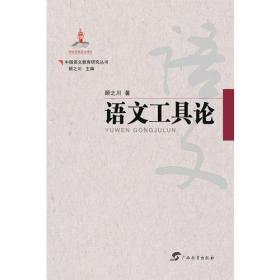
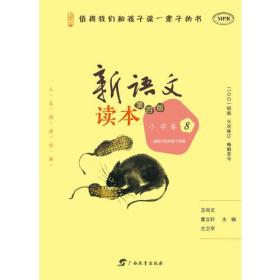
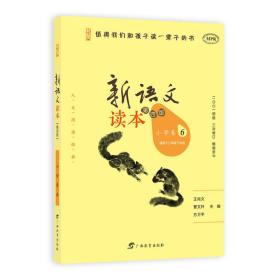

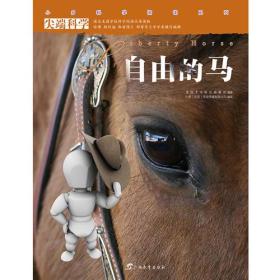

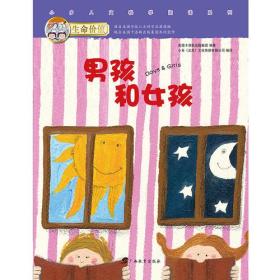


以下为对购买帮助不大的评价